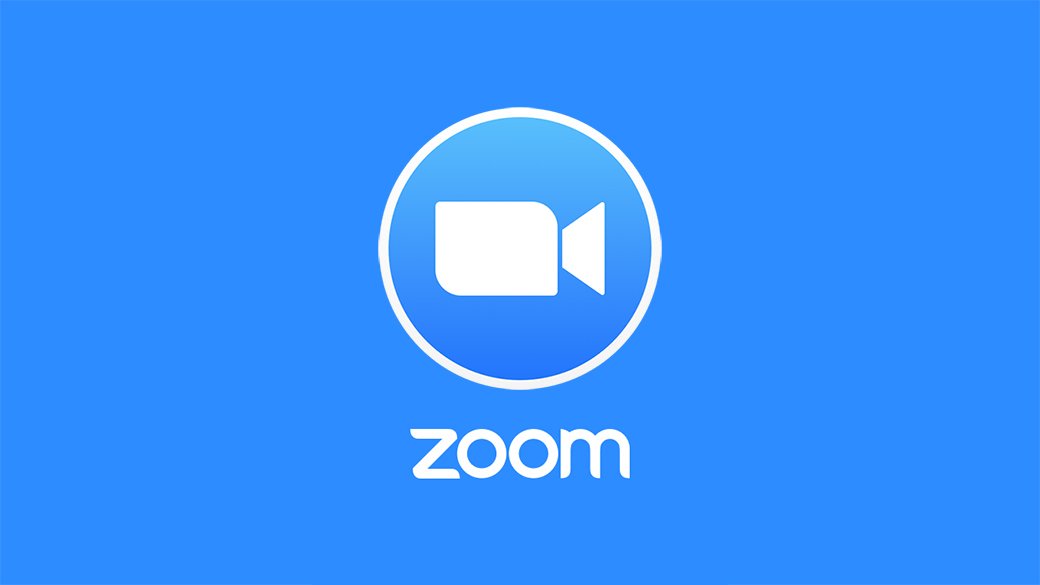Entrar a una reunión de Zoom, Guía paso a paso de cómo hacerlo:
Instrucciones para realizarlo correctamente
- Obtén el enlace de la reunión: El organizador de la reunión deberá proporcionarte un enlace de invitación. Puede ser a través de correo electrónico, mensaje de texto o cualquier otra forma de comunicación.
- Haz clic en el enlace de la reunión: Una vez que tengas el enlace, haz clic sobre él. Esto abrirá automáticamente la aplicación Zoom en tu dispositivo o te redirigirá a la página web de Zoom.
- Descarga e instala Zoom (solo si es la primera vez): Si es la primera vez que usas Zoom en tu dispositivo, es posible que se te solicite descargar e instalar la aplicación. Sigue las instrucciones en pantalla para completar la instalación. Si ya tienes Zoom instalado, puedes saltar este paso.
- Ingresa a la reunión: Después de abrir la aplicación Zoom o acceder a la página web de Zoom, se te pedirá ingresar tus datos de inicio de sesión. Si no tienes una cuenta de Zoom, puedes seleccionar la opción «Unirse a una reunión» o «Unirse con un enlace» para ingresar a la reunión sin una cuenta.
- Introduce el ID de la reunión: Una vez que hayas iniciado sesión o seleccionado la opción de unirse sin una cuenta, se te pedirá ingresar el ID de la reunión. El ID de la reunión es un número único proporcionado por el organizador de la reunión. Ingrésalo y haz clic en «Unirse» o «Join».
- Configura tu audio y video: Después de unirte a la reunión, es posible que se te solicite configurar tu audio y video. Puedes elegir si deseas unirte con el audio y video activados o desactivados. Selecciona las opciones deseadas según tus preferencias.
Observación:
- Espera a que te admitan: Si has ingresado a la reunión antes de que el organizador haya comenzado la sesión, es posible que debas esperar a que te admitan. En este caso, verás un mensaje en pantalla indicando que estás en una sala de espera hasta que el anfitrión te permita unirte a la reunión.
Es importante la interacción al entrar a una reunión en Zoom:
- Participa en la reunión: Una vez que hayas sido admitido a la reunión, podrás ver y escuchar a los demás participantes. Utiliza los controles de Zoom para interactuar con los demás, como activar tu micrófono para hablar, utilizar el chat para enviar mensajes o compartir tu pantalla si es necesario.
¡Eso es todo! Ahora estás listo para unirte a una reunión en Zoom. Debes seguir las indicaciones del organizador de la reunión y respetar las normas de etiqueta en línea durante la sesión. ¡Disfruta de tu reunión!
- También te puede interesar: Página Oficial de Zoom
8 Funciones más importantes que puedes utilizar al entrar a una reunión de Zoom:
En una reunión de Zoom, hay varias funciones que puedes utilizar para mejorar tu experiencia y participación.
- Activar/desactivar tu micrófono: Puedes utilizar esta función para silenciar o activar tu micrófono durante la reunión. Esto te permite controlar cuándo los demás participantes pueden escucharte.
- Activar/desactivar tu video: Con esta función, puedes encender o apagar tu cámara de video. Si prefieres no mostrar tu video, puedes desactivarlo y participar solo con audio.
- Compartir pantalla: Zoom te permite compartir la pantalla de tu dispositivo con los demás participantes. Puedes mostrar presentaciones, documentos, vídeos u otras aplicaciones durante la reunión.
- Chat: El chat de Zoom te permite enviar mensajes de texto a todos los participantes o a usuarios específicos. Puedes utilizarlo para hacer preguntas, dar comentarios o interactuar con los demás sin interrumpir la conversación principal.
- Levantar la mano: Si quieres hacer una pregunta o participar de manera ordenada, puedes utilizar la función «Levantar la mano». Esto permite que el anfitrión o moderador se dé cuenta de que deseas hablar y te dé la palabra en el momento adecuado.
- Reacciones: Zoom ofrece una variedad de reacciones que puedes utilizar para expresar tu opinión o emoción sin necesidad de hablar. Puedes utilizar emojis como aplausos, pulgares arriba, pulgares abajo, risas, entre otros.
- Grabar la reunión: Si el anfitrión ha dado permiso, puedes utilizar la función de grabación para grabar la reunión. Esto es útil si deseas revisar la reunión más tarde o compartirla con aquellos que no pudieron asistir.
- Cambiar el fondo virtual: Zoom te permite utilizar fondos virtuales en lugar de mostrar tu entorno real. Puedes elegir entre fondos preestablecidos o incluso cargar tu propia imagen para personalizar tu apariencia durante la reunión.
Estas son solo algunas de las funciones disponibles en Zoom. La plataforma también ofrece herramientas adicionales como encuestas, pizarra compartida, compartir archivos, entre otras, que pueden variar según la versión de Zoom que estés utilizando.
¿Te gustó nuestro artículo sobre Zoom entrar a una reunión? ¡Entonces, compártelo!
Tags: Acceso a videoconferencias, Unirse a reuniones en Zoom, Participación virtual, Pasos para entrar a una reunión, Plataforma de videoconferencia, Conexión en línea, Cómo unirse a una videoconferencia, Entrar a reuniones virtuales.